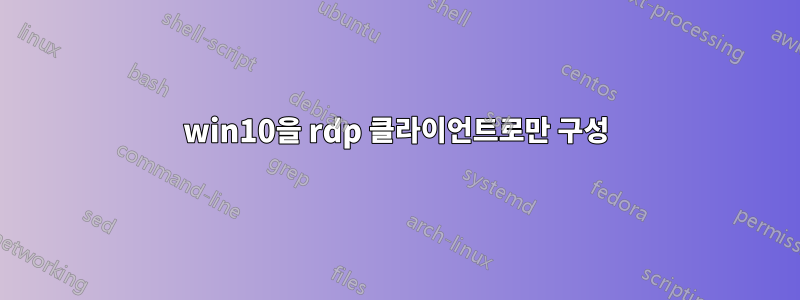
AD RDP 터미널 서버(win 2016)를 실행 중인 회사가 있습니다. 사람들은 win10 컴퓨터를 사용하여 표준 Windows RDP 클라이언트를 사용하여 RDP 서버에 로그인합니다.
사용자가 로그인한 후 서버에 자동으로 연결할 수 있어서 도움이 되었지만 다음 문제에 대한 해결책을 찾지 못했습니다.
사용자가 PC1에 로그인하면 Windows RDP 클라이언트가 자동으로 시작되고 사용자의 AD 자격 증명을 사용하여 터미널 서버에 연결됩니다. 여태까지는 그런대로 잘됐다. 나중에 사용자는 다른 책상에 앉아 PC2에 로그인하고 자동으로 다시 터미널 서버에 연결됩니다. PC1에서는 RDP 세션이 종료되었다는 팝업이 표시됩니다. 사용자는 여전히 PC1에 로그인되어 있지만 실행 중인 RDP 클라이언트가 없습니다.
다른 사용자가 PC1을 사용하려면 작업에 착수하기 전에 먼저 사용자를 전환해야 합니다.
이 문제를 해결할 방법이 있나요? RDP 세션이 종료되면 사용자를 로그아웃할 수 있는 방법이 있습니까? 따라서 다음 사용자에게 로그인 화면이 표시됩니다. 아니면 Win 10을 RDP 클라이언트로만 구성하여 독립 실행형 사용을 비활성화하는 방법이 있습니까?
누군가가 나를 도울 수 있기를 바랍니다!
로버트.
답변1
그룹 정책을 통해 세션 시간 초과를 구성할 수 있습니다. 훌륭한 샘플을 찾을 수 있습니다.여기
유휴 세션 제한
Specify the maximum amount of time that an active Remote Desktop Services
session can be idle (without user input) before the session is automatically
disconnected or ended. The user receives a warning two minutes before the
session is disconnected or ended, which allows the user to press a key or
move the mouse to keep the session active.
연결이 끊긴 세션 종료
Specify the maximum amount of time that a disconnected user session is kept
active on the RD Session Host server. If you specify "Never," the user's
disconnected session is maintained for an unlimited time. When a session is
in a disconnected state, running programs are kept active even though the
user is no longer actively connected.
이 두 설정은 모두 컴퓨터 구성 또는 사용자 구성에서 설정할 수 있습니다.
답변2
그것은 단지 제안일 뿐입니다. 테스트는 해보지 않았지만 mstsc.exe [params…] 명령과 다음 줄의 logoff.exe 명령을 사용하여 .bat 파일에 로그인한 후 실행해 봅니다. 이 아이디어가 효과가 있었는지 적어보세요.


